Метки в Civil 3D - великая вещь, не устаем повторять. Благодаря тому, что мы работаем с моделью, а не с чертежами, в любой момент времени можем получить информацию о любом объекте и вывести эту информацию в текстовую метку, динамически отражающую все изменения модели.
Сегодня рассмотрим один несложный прием. Вдохновителями выступили ребята из Подводдиагностики, они занимаются приборно-водолазными обследованиями подводных переходов магистральных трубопроводов. В частности, определяют плановое и высотное положение трубопроводов и кабелей связи. На план трассы необходимо вывести отметки земли и отметки профиля трубы.
Сделать это можно достаточно легко, используя компонент метки Текст ссылки. Этот компонент позволяет ссылаться в метке одного объекта (например, трассы) на свойства другого объекта (например, профиля).
После добавления меток к трассе мы увидим странную картину - вместо цифр на чертеже появятся вопросительные знаки в ряд. Эти символы отображаются из-за того, что с компонентом по ссылке не связан ни один профиль.
Сегодня рассмотрим один несложный прием. Вдохновителями выступили ребята из Подводдиагностики, они занимаются приборно-водолазными обследованиями подводных переходов магистральных трубопроводов. В частности, определяют плановое и высотное положение трубопроводов и кабелей связи. На план трассы необходимо вывести отметки земли и отметки профиля трубы.
Сделать это можно достаточно легко, используя компонент метки Текст ссылки. Этот компонент позволяет ссылаться в метке одного объекта (например, трассы) на свойства другого объекта (например, профиля).
Итак, у нас есть поверхность, есть трасса (ось трубы в плане), и два профиля: один получен по поверхности, другой построен по текстовому файлу с высотными отметками трубы, предоставленному изыскателями. Все что нам нужно - создать новый стиль меток трассы и установить правильные ссылки.
- Выбираем трассу, в контекстном меню по правой кнопке мыши выбираем пункт Редактировать метки трассы.
- Для типа меток Основные пикеты создаем новый стиль меток и называем его "Отметки рельефа"
- Переходим на вкладку Компоновка и удаляем имеющиеся компоненты. Затем раскрываем список создания компонентов и выбираем Текст ссылки. В появившемся диалоговом окне выбираем тип Профиль и жмем ОК.
- Теперь изменим имя компонента - запишем "Отметка профиля". Это необязательно, конечно, но так мы будем застрахованы от разных недоразумений в будущем. Далее переходим к строке Содержимое, жмем на кнопку с тремя точками и попадаем в Редактор компонентов текста.
- В этом редакторе раскрываем список свойств и выбираем нужное Отметка профиля. Нажимаем по очереди кнопку со стрелкой и ОК.
- На вкладке Компоновка изменяем, если требуется, угол поворота метки и цвет. Нажимаем ОК.
Стиль готов, можно смело добавлять метки к трассе и устанавливать шаг, с которым они должны быть расставлены. Но так получится вывести отметки только по одному профилю, поэтому чтобы видеть две отметки, потребуется еще один стиль. Повторите все шаги по созданию стиля, дав ему название "Отметки трубы", немного измените положение метки, чтобы одни значения не накладывались на другие, можно поменять также цвет метки, если это предусматривается правилами оформления.
После добавления меток к трассе мы увидим странную картину - вместо цифр на чертеже появятся вопросительные знаки в ряд. Эти символы отображаются из-за того, что с компонентом по ссылке не связан ни один профиль.
Чтобы установить эту связь, нужно выполнить следующее:
- Нажать клавишу Ctrl и, удерживая ее нажатой, щелкнуть на метке с вопросами (можно выделить рамкой сразу все).
- Когда все метки выделены, нажмите Ctrl+1, появится палитра свойств. В этой палитре находим свойство Текстовые объекты ссылки и щелкаем на ячейку, справа появится зеленая иконка, жмем туда для выбора объектов на чертеже.
- Нажимаем клавишу Enter и выбираем из списка необходимый профиль. Снимаем выделение с меток и наслаждаемся результатом. А затем точно такие же действия повторяем для второго набора меток.
Надеемся, этот нехитрый прием будет вам полезен. До скорого!


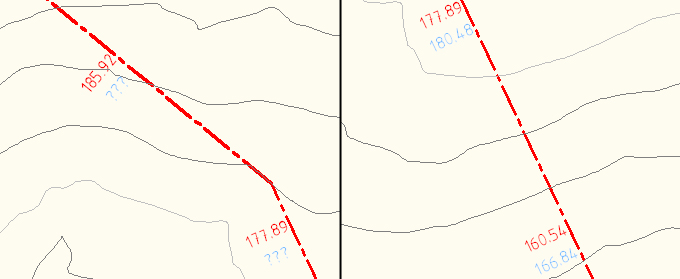
А делать если не работает? В свойства не появляется строчка "Текстовые объекты ссылки".
ОтветитьУдалить